
스케치업 고퀄리티 재질 무료로 다운로드하는 방법 및 사이트 소개
안녕하세요! 일반인 정씨입니다. 스케치업이나 다른 3D 프로그램을 사용할 때 열심히 결과물을 만들어 작업을 해놔도 뭔가 어색하고 저퀄리티 재질을 사용했을 때 노력한 시간에 비해 결과물이 안 좋아지기도 합니다. 이러한 아쉬움을 조금이나마 채워가고 좀 더 좋은 결과를 이끌어내기 위해 Sketchup Texture Club을 소개드립니다. 고퀄리티 사이트는 많이 있지만 저는 항상 Sketchup Texture Club을 먼저 들려보고 원하는 재질이 없다면 따로 인터넷에 검색을 해서 찾아보는대요. 여러분에게 저의 정보가 도움이 되길 바랍니다.
목차
1. 사이트 접속하기
아래의 이미지를 클릭하시면 해당 사이트로 접속이 가능합니다.
Sketchup Textures, free seamless textures for 3D CG artists
1 - ADD TO FAVORITE From today it is possible to add, as a reminder, the textures you prefer in the personal folder called FAVORITES and you can remove them whenever you want. To view the contents of the folder, in the top bar, next to your account name. c
www.sketchuptextureclub.com
2. 회원가입한 후 로그인 하기
로그인(1)을 클릭하신 후 회원가입(2)을 클릭해주시면 창이 뜹니다. 클럽 회원을 등록을 하시면 고퀄리티 이미지와 렌더링에 필요한 펌프파일 등 세부적인 파일 등 을 할 수 있지만 기본적인 이미지 만으로도 충분히 작업이 가능하여 필자는 무료 버전을 이용하고 있습니다. 무료을 클릭하(3)여 회원가입을 해주시면 됩니다. 그런 후 TEXTUERS(4)를 클릭하여 넘어갑니다.

3. 원하는 텍스쳐 선택 후 다운로드하기
필자가 이 사이트를 좋게 판단하는 이유는 대부분의 이미지가 Seamless이미지로 보통의 재질 이미지를 구글에서나 긁어서 사용하게 되면 아래의 이미지처럼 경계선이 보입니다. 하지만 이 사이트의 이미지는 다 정리가 되어있는 Seamless이미지로 구성이 되어있어 좋습니다.

재질을 찾는 방법으로는 검색창을 통해 원하시는 재질을 검색(5)을 하셔도 가능합니다. 필자의 이미지는 한글 번역을 하여 참고 이미지로 사용 중이며 검색(5)을 하실 때는 번역기를 통해 영어로 검색을 해주시면 됩니다. 다른 방법으로는 카테고리에서 선택(6)을 하셔도 가능합니다. 아니면 보여주는 이미지의 목차(7)에서도 선택이 가능하고 해당 사이트는 영어 버전이라 필자의 이미지를 참고하여 사용하셔도 됩니다.

선택을 하시면 1000px 파일과 3000px 파일이 나옵니다. 이 수치는 파일마다 차이가 있으며 3000px 파일은 클럽 회원을 하셨을 때 이용할 수 있습니다. 1000px을 클릭(8)하셔서 다운로드해주시면됩니다.

4. 다운로드한 텍스쳐 스케치업에 사용하기
다운로드한 재질 이미지를 포토샵 또는 인터넷 검색을 통해 픽셀 밀리미터 변환을 검색합니다. 재질 파일은 포토샵에서 작업이 되어있는 픽셀 파일이기 때문에 스케치업에서 재질의 크기를 입력할 수 있도록 크기 값을 알아야 합니다. 필자는 포토샵을 이용하여 크기를 알아냅니다. 다운로드한 이미지를 포토샵으로 가지고 가신 다음 Alt + Ctrl + i 를 클릭(9)하시면 이미지 크기를 아실 수 있습니다.
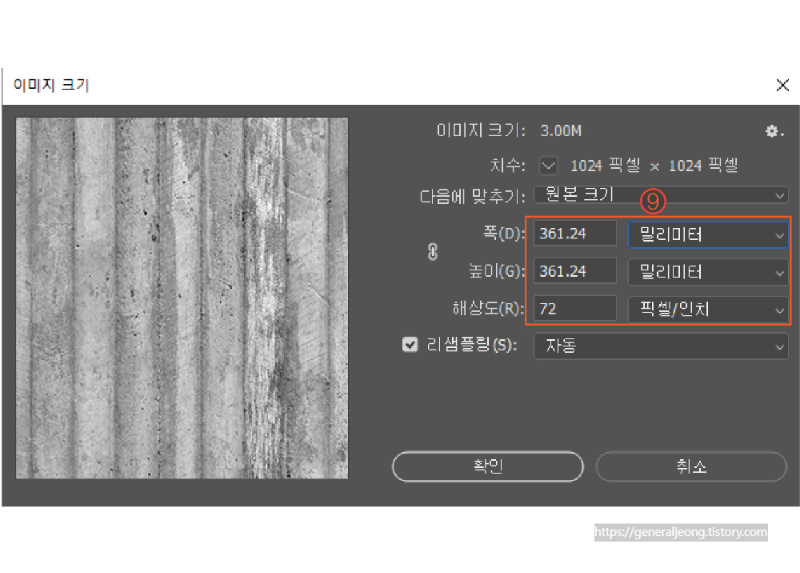
크기를 알게 된 이미지를 스케치업으로 들어가 B를 클릭하신 후 재질 추가 박스를 클릭(10)합니다. 그런 후 파일 불러오기 아이콘을 클릭(11)합니다. 사진을 불러오셨다면 재질의 크기를 입력(12) 후 적용하시면 됩니다.


한번 이렇게 적용하여 다운로드하게된 재질들은 따로 스케치업 새창을 열어 소스별로 모아두시면 스포이드로 찍어 사용하기 편리합니다. 추천드립니다.
길글 따라와주시고 읽어주셔서 감사합니다.
남은 하루 행복한 하루 보내세요!
감사합니다.🍀
스케치업 소스 다운로드하는 간단한 방법 [3D Warehouse - collada파일]
스케치업 소스 다운하는 간단한 방법 [스케치업 소스 다운하는 방법 / 스케치업 소스 다운로드하는 방법 / 웨어하우스 없는 연도버전 소스 다운하는 방법 / collada파일 여는법] 안
generaljeong.tistory.com
[스케치업] 기본 설정 저장 하는 방법 - 나만의 템플릿 만들기
스케치업 기본 설정 저장 하는 방법 나만의 템플릿 만들어서 능률 올리기 안녕하세요! 일반인 정씨입니다. 이번에는 스케치업 기본 세팅을 하나의 템플릿으로 만들어서 실행할때 마다 하는 기
generaljeong.tistory.com
'헷갈리는 디자인 프로그램 > 스케치업' 카테고리의 다른 글
| [스케치업] 고퀄리티 스케치업 무료 소스 다운로드 하는 방법 (2) | 2022.12.28 |
|---|---|
| [스케치업] 캐드파일 너무 크게 불러와지는 현상 해결하는 방법, 캐드파일 스케치업에 스케일 같게 불러오는 방법 (0) | 2022.12.23 |
| [스케치업] 기본 설정 저장 하는 방법 - 나만의 템플릿 만들기 (0) | 2022.12.14 |
| [스케치업] 단축키 저장하여 복구 및 다른 컴퓨터에서 사용하는 방법 (0) | 2022.11.18 |
| 스케치업 소스 다운로드하는 간단한 방법 [3D Warehouse - collada파일] (0) | 2022.10.12 |




댓글